很多人不知道Microsoft Excel 2019如何调整图片的颜色?今日为你们带来的文章是Microsoft Excel 2019调整图片颜色的方法,还有不清楚小伙伴和小编一起去学习一下吧。
第一步:新建一个Excel文档,同时插入一张图片(如图所示)。
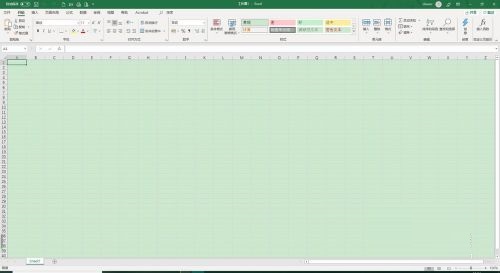
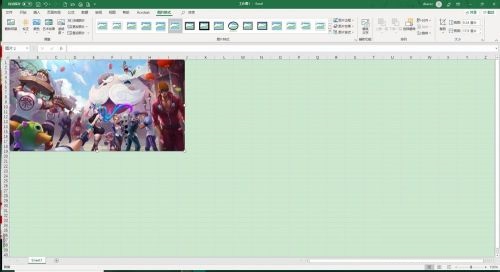
第二步:点击菜单栏中的“颜色”,选择“颜色饱和度”里的一种效果(如图所示)。
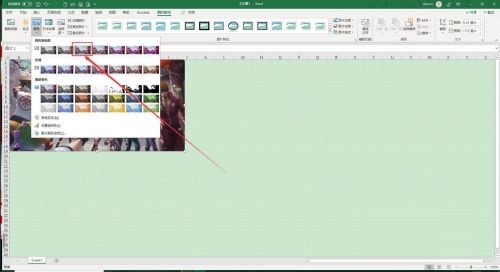
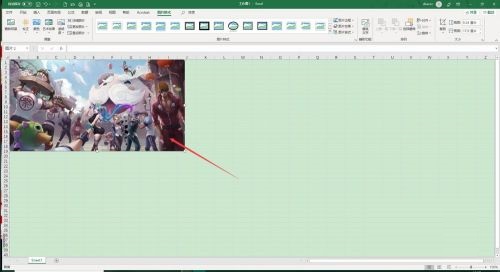
第三步:其次,可以点击“图片格式”中的“颜色”,点击“色调”效果的任意一种效果(如图所示)。
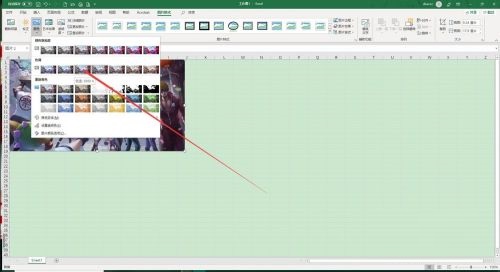
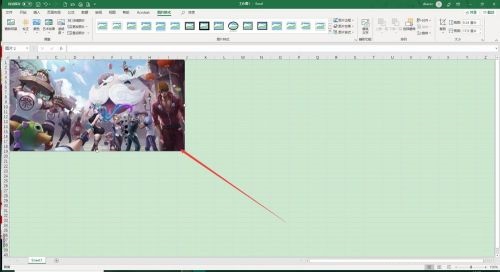
第四步:最后,可以通过点击菜单栏中的“图片格式”--->“颜色”,点击“重新着色”中自己喜欢的一种效果(如图所示)。
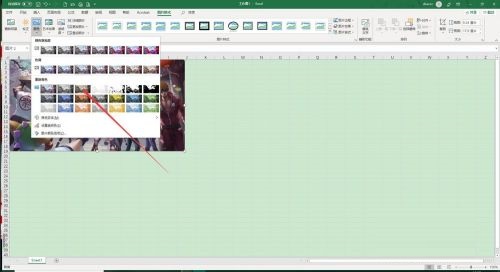
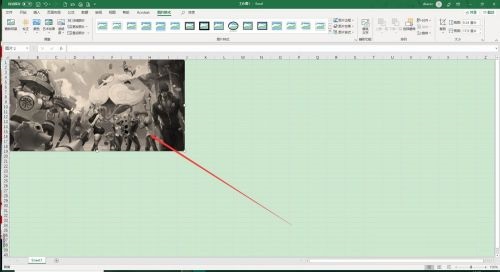
以上就是小编给大家带来的Microsoft Excel 2019如何调整图片的颜色的全部内容,希望能够帮助到大家哦。